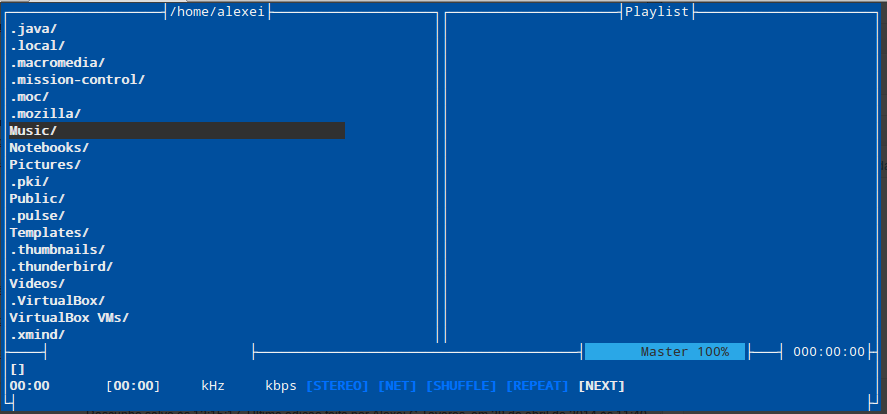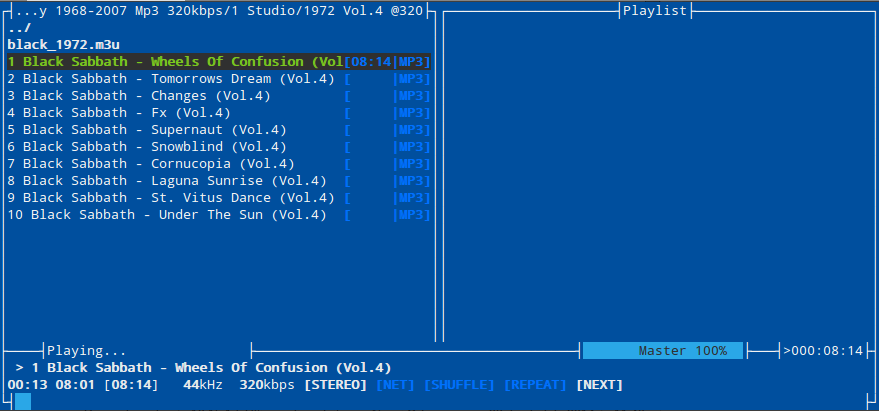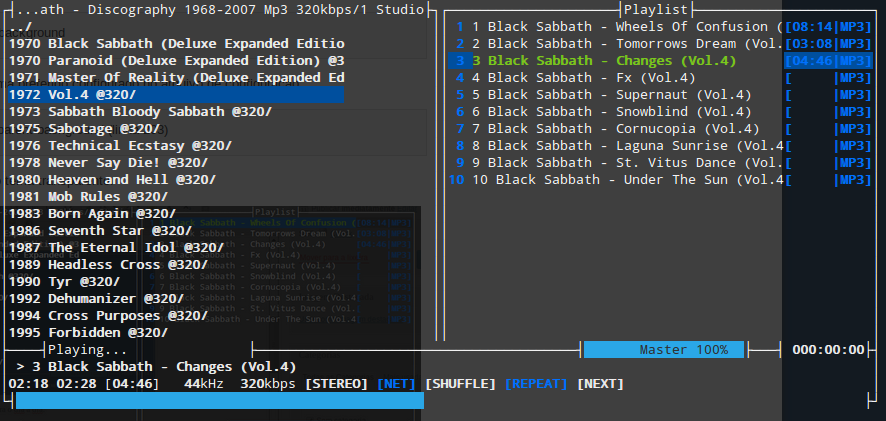Trabalhar ouvindo música, muitos gostam outros dizem que atrapalha. Isso depende de cada um…Eu, particularmente, quando quero me concentrar em algo gosto de colocar meu fone de ouvido e colocar alguma música para me inspirar. E a dica de hoje é justamente sobre como podemos ouvir música pelo terminal no linux.
Claro que existem excelentes players de áudio para Linux (VLC, por exemplo), mas via linha comando é mais divertido!!! Então vamos lá…O programa eu utilizo para ouvir música via linha de comando é o MOC (Music On Console), é um program leve e com vários recursos interessantes.
Dica: além do moc, existem outros programas muito bons, tais como o cmus, e o mp3blaster.
O primeiro passo é instalar o moc.
$sudo apt-get install moc
Após instalado o moc está pronto para uso. Para iniciar basta entrar com o comando mocp. Ao iniciar o moc, por padrão, ele irá abrir no seu diretório home. Mas é possível customizar algumas coisas…No meu caso eu gosto de deixar abrindo diretamente no meu diretório onde coloco meus arquivos de áudio. No final desse artigo darei umas dicas de como configurar o moc. Por hora, vamos abrir o moc.
$mocp
Aí basta escolher um diretório e colocar para tocar…
Se você pressionar a tecla “h” irá abrir o help. Abaixo os principais atalhos para o dia a dia.
DOWN – Mover para baixo
UP – Mover para cima
PAGE_DOWN – Mover uma página para baixo
PAGE_UP – Mover uma página para cima
HOME – Mover para o primeiro item no menu
END – Mover para último item no menu
Q – Sair
s – Parar
n – Tocar próximo arquivo
b – Tocar arquivo anterior
p – Pausar
f – Ler etiquetas
S – Modo aleatório
R – Modo repetição
X – Modo próximo arquivo automático
TAB – Alterar entre o menu arquivo e playlist
l – Alterar o layout
Configurando o MOC
Conforme comentei é possível fazer várias customizações no moc. Para customizar o moc é bem simples, basta copiar o arquivo de configuração padrão para o diretório .moc em seu home e alterar duas linhas. Veja abaixo.
$ cd ~/.moc && cp /usr/share/doc/moc/examples/config.example.gz ./ && gunzip config.example.gz && mv config.example config
Por exemplo, para alterarmos o diretório padrão e deixar o moc abrindo esse diretório basta alterar o arquivo de configuração padrão como mostrado abaixo:
alexei@alexei-elementary:~/.moc$ ls
cache config last_directory pid socket2
alexei@alexei-elementary:~/.moc$ subl configMusicDir = “/home/alexei/Music” (linha 67)
StartInMusicDir = yes (linha 175)
Temas no MOC
As imagens mostradas acima é do tema default do moc. No entanto, ele já vem com alguns outros temas instalados. Você pode verificar os temas existentes no diretório abaixo:
alexei@alexei-elementary:~/.moc$ ls /usr/share/moc/themes/
black_theme example_theme moca_theme red_theme yellow_red_theme
darkdot_theme green_theme nightly_theme transparent-background
Por exemplo, para carregar o moc com o tema transparent-background basta entrar com comando abaixo:
$ moc -T transparent-background
Ou se preferir deixe seu tema preferido configurado no arquivo de configuração.
XTermTheme = transparent-background (linha 203)
Vejam abaixo o moc com o tema transparente.
Bom pessoal, é isso aí. Eu fico por aqui com minha playlist do dia “Black Sabbath, Album de 1972”.
Acesse o curso “Linux Essentials” em nossa área premium.
Aprenda como dar seus primeiros passos no Linux e a dominar a linha de comandos (CLI).
Clique aqui para ativar o curso!
Não é membro premium? Clique aqui e saiba mais sobre a DlteC Premium.